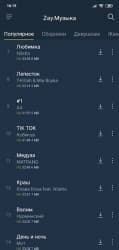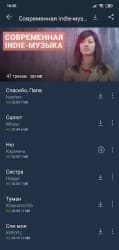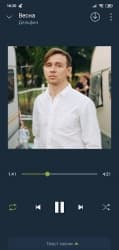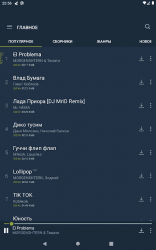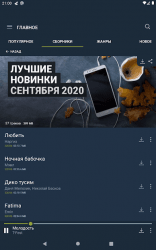Зайцев.нет Музыка

Зайцев.нет Музыка — это приложение для выбора и прослушивания разной музыки на Андроид. Пользователям доступна огромная коллекция треков как от популярных групп, так и малоизвестных исполнителей.
Особенности программы
При первом запуске пользователю будет предложено просмотреть короткую инструкцию. При необходимости инструкция может быть вызвана повторно из главного меню. Среди достоинств приложения есть:
- большое количество музыки;
- плеер, встроенный в приложение, способен воспроизводить отдельные треки напрямую из папок;
- поддержка прокси;
- темная и светлая цветовые схемы;
- наличие журнала просмотров;
- создание собственных плейлистов и списка избранного;
- управление воспроизведением на экране блокировки телефона;
- возможность просматривать биографии известных исполнителей, а также тексты их песен.
Для работы приложения необязателен интернет — вся музыка скачивается в отдельную папку, откуда её можно воспроизвести в любой момент. Проигрывать треки, занесенные в кэш, можно при помощи отдельной опции в настройках.
Плеер приложения не отличается функциональностью, а эквалайзер реализован крайне просто. Программа не потребляет много системных ресурсов и может использоваться даже на слабых устройствах.
Зайцев.нет Музыка — это стриминговый сервис для Андроид, многие треки имеют специально заниженный битрейт. Исправить это можно в настройках, при помощи функции «Выделять высокий битрейт», но это распространяется не на все композиции.
Песнями можно делится несколькими способами, например, через электронную почту или другим удобным для вас способом.
В специальном меню можно ознакомиться с подборкой наиболее известных треков. Любую песню можно добавить в плейлист и скачать всего в пару кликов.
Скачать приложение Зайцев.нет Музыка на Андроид бесплатно и без регистрации можно с нашего сайта, по ссылке ниже.
Скачать Зайцев.нет Музыка на Android бесплатно
 ВКонтакте
Социальные сети , Полезные , Для планшетов
ВКонтакте
Социальные сети , Полезные , Для планшетов
 Google Play Market
Интернет , Другое , Для планшетов , Магазины
Google Play Market
Интернет , Другое , Для планшетов , Магазины
 SHAREit
Другое , Полезные
SHAREit
Другое , Полезные
 Одноклассники
Социальные сети , Виджеты , Для планшетов
Одноклассники
Социальные сети , Виджеты , Для планшетов
 WhatsApp Messenger
Общение , Прикольные , Для планшетов
WhatsApp Messenger
Общение , Прикольные , Для планшетов
 Мой говорящий Том
Другое , Прикольные
Мой говорящий Том
Другое , Прикольные
 Моя Говорящая Анджела
Другое , Прикольные , Для планшетов
Моя Говорящая Анджела
Другое , Прикольные , Для планшетов
 YouTube
Интернет , Видеоплееры , Развлечения , Виджеты , Полезные , Для планшетов
YouTube
Интернет , Видеоплееры , Развлечения , Виджеты , Полезные , Для планшетов
 Друг Вокруг
Социальные сети , Прикольные
Друг Вокруг
Социальные сети , Прикольные
 imo
Общение , Полезные , Для планшетов
imo
Общение , Полезные , Для планшетов